- 컴퓨터에서 인쇄(Windows)
- 사진 인쇄(Windows)
- 문서 인쇄(Windows)
- 인쇄 작업 취소(Windows)
- 용지의 단면에 두 페이지 이상 인쇄(N in 1)(Windows)
- 포스터로 인쇄(Windows)
- 용지의 양면에 자동으로 인쇄(자동 양면 인쇄)(Windows)
- 용지의 양면에 수동으로 인쇄(수동 양면 인쇄)(Windows)
- 소책자로 자동으로 인쇄(Windows)
- 소책자로 수동으로 인쇄(Windows)
- 컬러 문서를 흑백으로 인쇄(Windows)
- 출력물 번짐 및 용지 걸림 방지(Windows)
- 사전 설정된 인쇄 프로파일 사용(Windows)
- 기본 인쇄 설정 변경(Windows)
- 인쇄 설정(Windows)
- 컴퓨터에서 인쇄(Mac)
- Brother 제품의 스캔 버튼을 사용하여 스캔
- 컴퓨터에서 스캔 (Windows)
- ControlCenter4 홈 모드를 사용하여 스캔(Windows)
- ControlCenter4 고급 모드를 사용하여 스캔(Windows)
- ControlCenter4 고급 모드를 사용하여 사진 및 그래픽 스캔(Windows)
- ControlCenter4 고급 모드를 사용하여 스캔한 데이터를 폴더에 PDF 파일로 저장(Windows)
- ControlCenter4 고급 모드를 사용하여 ID 카드의 양면 스캔(Windows)
- ControlCenter4 고급 모드를 사용하여 이메일 첨부 파일로 스캔(Windows)
- ControlCenter4 고급 모드를 사용하여 편집 가능한 텍스트 파일로 스캔(OCR)(Windows)
- ControlCenter4 고급 모드를 사용하여 Office 파일로 스캔(Windows)
- ControlCenter4 고급 모드의 스캔 설정(Windows)
- Nuance™ PaperPort™ 14SE 또는 기타 Windows 응용 프로그램을 사용하여 스캔
- Windows 팩스 및 스캔 사용하여 스캔
- BookScan Enhancer 및 Whiteboard Enhancer 설치(Windows)
- 컴퓨터에서 스캔 (Mac)
- 팩스 송신
- 팩스 수신
- 음성 작동 및 팩스 번호
- 전화 서비스 및 외부 장치
- 팩스 리포트
- PC-FAX
- 지원되는 기본 네트워크 기능
- 네트워크 관리 소프트웨어 및 유틸리티
- 무선 네트워크용 Brother 제품을 구성하는 추가적인 방법
- 고급 네트워크 기능
- 고급 사용자를 위한 기술 정보
- Brother Web Connect
- Google Cloud Print
- AirPrint
- Windows용 모바일 인쇄
- Mopria® Print Service
- 모바일용 Brother iPrint&Scan
모델에 따라 일부 기능은 사용할 수 없습니다.
 이 가이드의 인쇄 가능한 버전을 다운로드합니다.
이 가이드의 인쇄 가능한 버전을 다운로드합니다.
-
 이 인쇄 가능한 가이드를 보려면 Adobe Acrobat Reader가 필요합니다. 설치하려면 여기를 클릭합니다.
이 인쇄 가능한 가이드를 보려면 Adobe Acrobat Reader가 필요합니다. 설치하려면 여기를 클릭합니다.



Home > ControlCenter > ControlCenter4(Windows) > ControlCenter4 고급 모드를 사용하여 사용자 정의 탭 만들기(Windows)
ControlCenter4 고급 모드를 사용하여 사용자 정의 탭 만들기(Windows)
선호하는 설정으로 최대 5개의 사용자 지정 버튼을 포함한 최대 3개의 사용자 지정 탭을 만들 수 있습니다.
ControlCenter4의 모드 설정으로 고급 모드를 선택합니다.
- 작업 트레이에서
 (ControlCenter4) 아이콘을 클릭한 다음 열기을 선택합니다.
(ControlCenter4) 아이콘을 클릭한 다음 열기을 선택합니다. - 구성 버튼을 클릭한 다음 사용자 지정 탭 만들기을 선택합니다.사용자 지정 탭이 만들어집니다.
- 사용자 지정 탭의 이름을 변경하려면 사용자 지정 탭을 마우스 오른쪽 버튼으로 클릭한 다음 사용자 지정 탭 이름 바꾸기을 선택합니다.
- 구성 버튼을 클릭하고 사용자 지정 버튼 만들기을 선택한 다음 만들려는 버튼을 선택합니다.설정 대화 상자가 나타납니다.
- 버튼 이름을 입력하고 필요할 경우 설정을 변경합니다. 확인를 클릭합니다.설정 옵션은 선택하는 버튼에 따라 다릅니다.
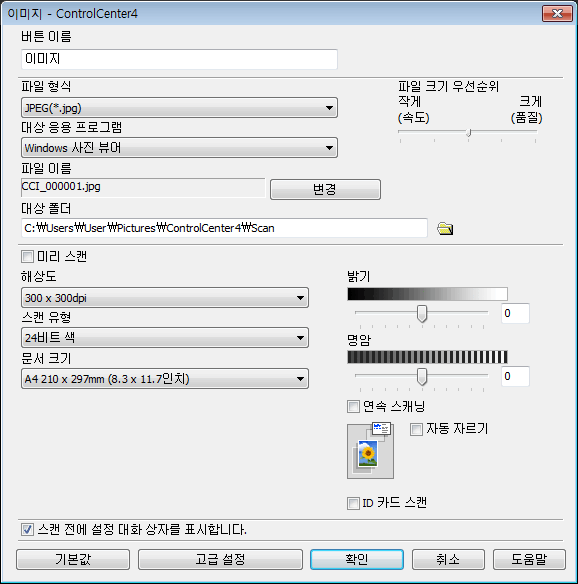
 만들어진 탭, 버튼 또는 설정을 변경 또는 삭제할 수 있습니다. 구성 버튼을 클릭한 다음 메뉴를 따릅니다.
만들어진 탭, 버튼 또는 설정을 변경 또는 삭제할 수 있습니다. 구성 버튼을 클릭한 다음 메뉴를 따릅니다.
이 페이지가 도움이 되셨나요?
피드백을 제공해 주셔서 감사합니다.



